win8设置锁屏后屏幕自动关闭怎么回事|win8自动关闭屏幕的解决方法
发布时间:2017-03-21 16:48:14 浏览数:
有时候因为工作的需要我们会设置锁屏时间,例如win8系统屏幕关闭时间为十分钟,设置了锁屏后,却在一分钟内自动将屏幕关闭,win8设置锁屏后屏幕自动关闭怎么回事?有什么方法可以解决此故障问题呢?经过小编的一番研究今天将具体的解决方法告诉大家。
win8自动关闭屏幕的解决方法:
1、在Win8系统,按住Win+R键调出运行对话框,然后在运行窗口上输入regedit命令,打开注册表;
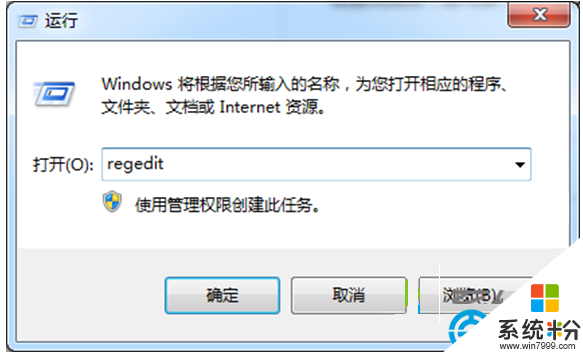
2、在注册表上,从左侧菜单栏中的找到HKEY_LOCAL_MACHINE\SYSTEM\CurrentControlSet\Control\Power\PowerSettings\7516b95f-f776-4464-8c53-06167f40cc99\8EC4B3A5-6868-48c2-BE75-4F3044BE88A7项,
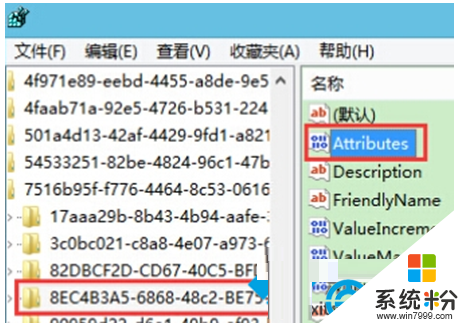
3、然后在右侧窗格中找到Attributes项,然后双击打开Attributes项,并将数值修改为2,再点击确定按钮保存。
如果遇上【win8设置锁屏后屏幕自动关闭怎么回事】类似的问题,不清楚怎么解决的话,建议参考上述的步骤来设置。还有其他的ghost系统下载后操作技巧的需要了解的话,欢迎上系统粉官网查看。